
Een deel van de charme van PowerPoint is het vermogen om verschillende grafische afbeeldingen te gebruiken om punten te illustreren aan een publiek. Een veelgebruikte afbeelding is de piramide. Je ziet het vaak in presentaties over voeding. Hier is hoe een piramide in Microsoft PowerPoint te maken.
Hoe een piramide in PowerPoint in te voegen
Het eerste dat u hoeft te doen is de daadwerkelijke piramide in uw dia invoegen. Om dit te doen, Open PowerPoint en klik op "Invoegen". Klik in de groep "Illustraties" op "SmartArt".

Klik in het menu "Kies een Smartart-afbeelding" dat verschijnt, klikt u op "Pyramid" bij de onderkant.
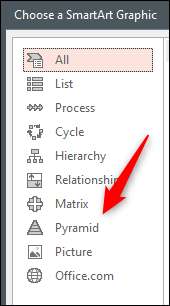
Klik vervolgens op de afbeelding Pyramid die je het leukst vindt. We gebruiken de afbeelding "Basic Pyramid" voor ons voorbeeld. Nadat u een afbeelding hebt geselecteerd, verschijnt een voorbeeld en beschrijving van het in een ruit aan de rechterkant. Klik op "OK" om de afbeelding in te voegen.
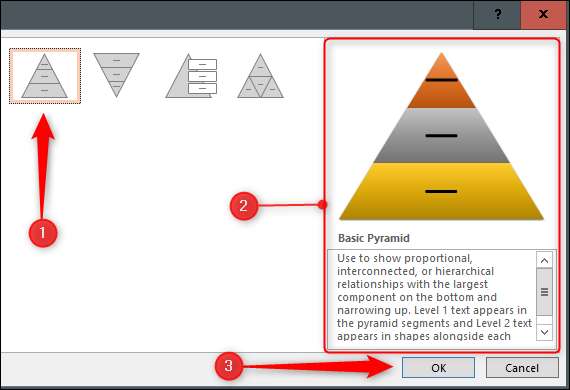
Nadat het is ingevoegd, kunt u de piramide aanpassen.
VERWANT: Hoe een afbeelding of ander object in Microsoft Office in te voegen
Hoe een piramide in PowerPoint aanpassen
Er zijn een paar manieren waarop u uw piramide kunt aanpassen. Voor starters wil je waarschijnlijk wat lagen toevoegen. Om dit te doen, klikt u op de piramide en selecteert u vervolgens "Vorm toevoegen" in de groep "Graphic" onder het tabblad "SmartArt Design".
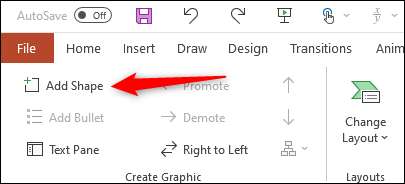
Als u een laag wilt verwijderen, klikt u op het selectievakje om deze te selecteren en drukt u vervolgens op Verwijderen.
Als u de tekst in een laag wilt bewerken, klikt u op die laag en typt u of bewerk u de tekst in het vak.
Microsoft PowerPoint biedt ook een paar kleurvariaties voor de SmartArt-afbeelding. Om ze te zien, selecteert u de piramide en klikt u vervolgens op het tabblad "SmartAt-ontwerp" dat verschijnt. Klik hier op "Kleuren wijzigen" onder de groep "Smartart Design".
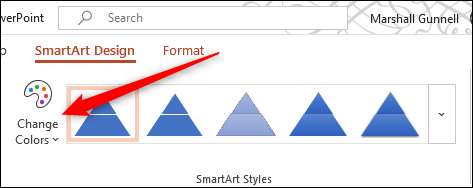
Selecteer het kleurenschema dat u wilt in het vervolgkeuzemenu dat verschijnt.
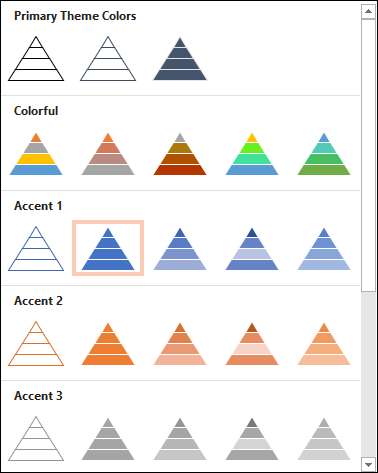
U kunt ook de kleur van individuele lagen wijzigen door met de rechtermuisknop op de rand van een laag te klikken en vervolgens "vullen" te selecteren in de optielijst hieronder het contextmenu.
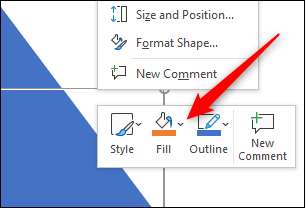
Er verschijnt een submenu met meer kleuren; Klik gewoon op degene die je in het palet wilt.

Herhaal dit proces voor elke laag van de piramide totdat u tevreden bent met zijn kleurenschema.
De piramide is slechts een van de vele handige SmartArt-graphics die u in PowerPoint kunt gebruiken. Je kunt ook maken Venn diagrammen , tijdlijnen , of zelfs maak een stamboom . Het maakt niet uit wat voor soort presentatie je maakt, er is waarschijnlijk een SmartArt-afbeelding die je helpt.







